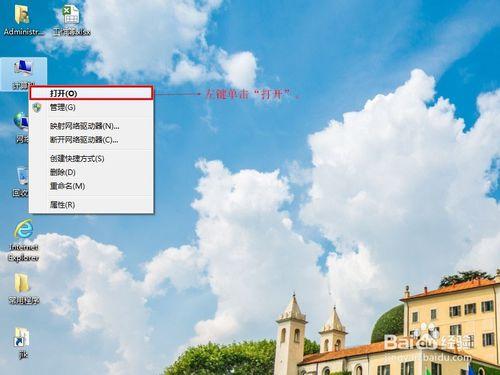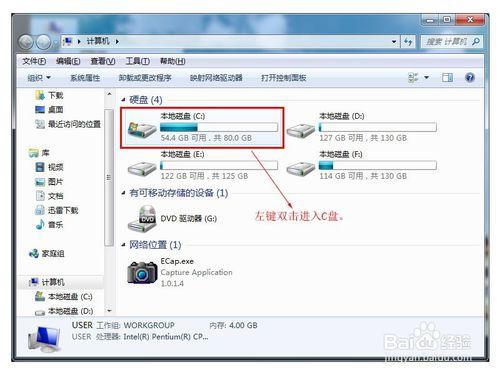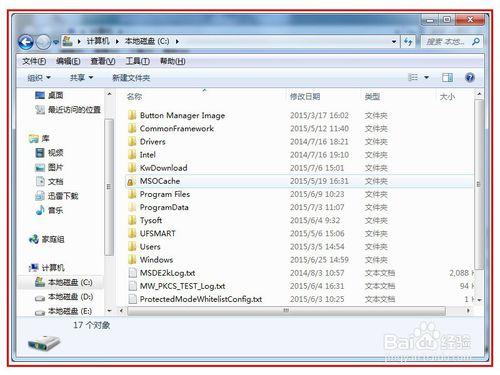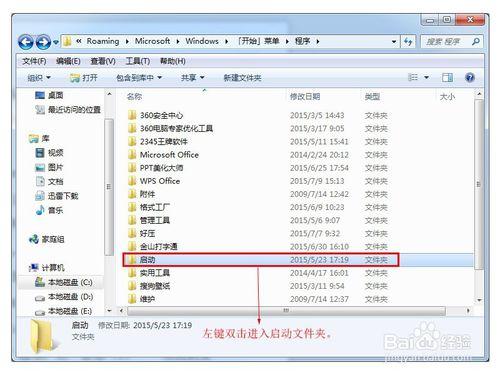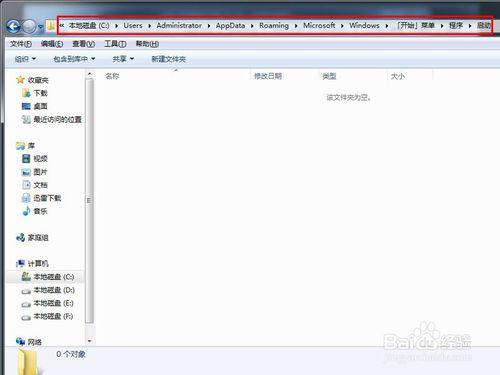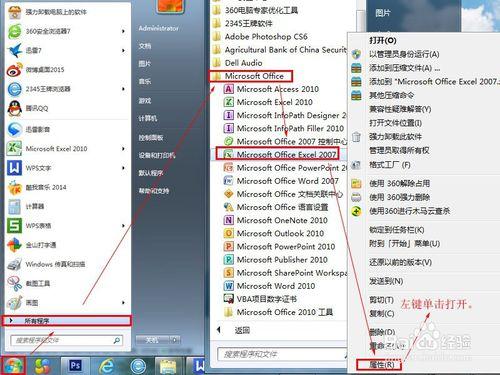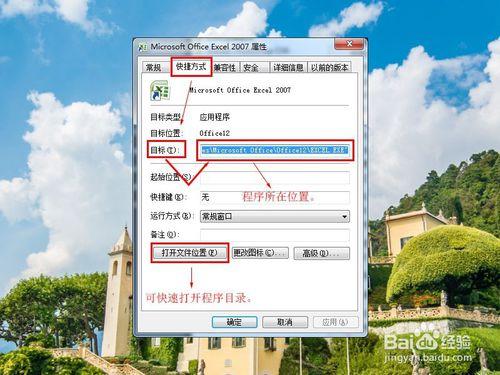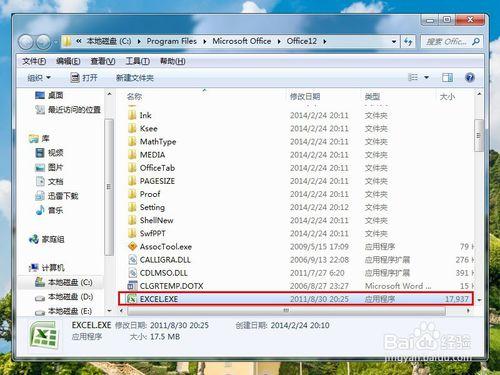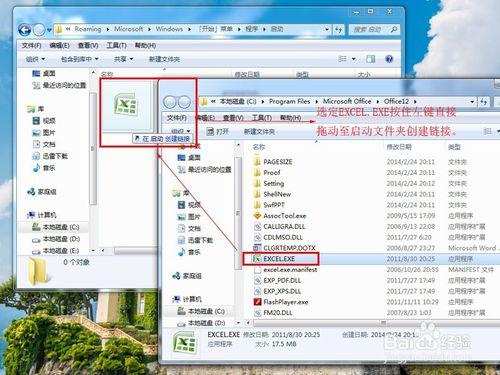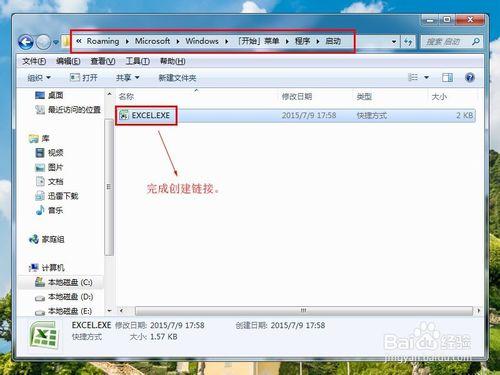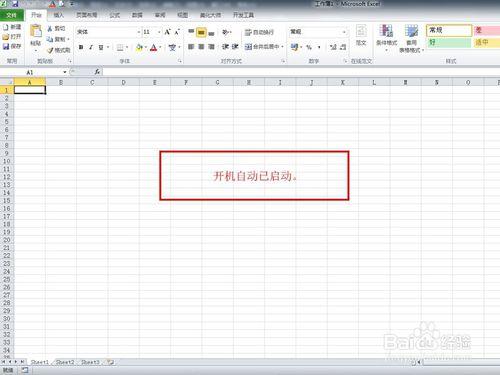說起辦公軟體,講到資料處理,不得不提到Excel,那麼Excel表格操作有什麼技巧,如何才能熟練運用Excel表格呢?接下來就讓小編和大家分享一些常用的操作技巧吧!
工具/原料
裝有Win 7 系統的電腦
Microsoft Office
WPS Office
方法/步驟
啟動Win 7系統。
開啟桌面“計算機”圖示,進入C盤檔案目錄。
依次開啟“C:\Users\Administrator\AppData\Roaming\Microsoft\Windows\Start Menu\Programs\Startup”資料夾;有些電腦的檔名有可能是中文的,例如「開始」選單—Start Menu,程式—Programs,啟動—Startup。
在開始選單找到Excel程式所在位置。左鍵單擊“開始選單”—“所有程式”—Microsoft Office(或者WPS Office),右鍵單擊“Microsoft Office Excel(或者WPS表格)”進入屬性彈窗。
在開啟的屬性彈窗中選擇“快捷方式”選項,從“目標(T)”一項找到安裝目錄。
據安裝目錄開啟Microsoft Office Excel(或者WPS表格)所在的資料夾,用滑鼠將Microsoft Office Excel(或者WPS表格)啟動程式圖示拖到“啟動”資料夾。
當Microsoft Office Excel(或者WPS表格)的快捷方式被複制到“啟動”資料夾中,下次啟動Windows就可快速啟動Excel表格了。
注意事項
小編是以win 7系統和Microsoft Office 2007作為辦公軟體進行演示的。
WPS Office 的設定方法和Microsoft Office 2007相似,可模擬操作。
只要您耐心點,多練習幾次,才能熟練運用各種操作技巧!